Ihre TUTs könnt Ihr finden:
Merci de me permettre de traduire ce merveilleux tutoriels !!!!
Matanuska
..... und eine Personentube.
Filter:
Flaming Pear - Flexify 2 : Hier
Eye Candy 5 : Impact - Perspective Shadow und Glass : Hier
AP 01 [Innovations] - Lines - SilverLining : Hier
Graphics Plus - Cross Shadow : Hier
MuRa's Meister - Perspective Tiling : Hier
AAA Frames - Foto Frame : Hier
Öffne die Tuben und die Masken aus dem Material und schiebe die Auswahlen in Deinen Auswahlordner. Ein Preset für Flaming Pear - Flexify 2 ist auch im Material. Ich habe die vorgefertigte Tube genommen, weil eine Einstellung in meinem Filter nicht vorhanden war.
Punkt 1:
Stelle Deine Vordergrundfarbe auf eine helle und die Hintergrundfarbe auf eine sehr dunkle Farbe aus deiner Tube. Erstelle einen Farbverlauf auf Deiner VG Farbe siehe Screen:
Öffne ein neues transparentes Bild - Größe 900 x 600 Pixel und fülle es mit dem Verlauf.
Punkt 2:
Auswahl alles - kopiere Deine Personentube und füge sie in die Auswahl ein - Effekte - Bildeffekte - Nahtloses Kacheln siehe Screen:
Auswahl aufheben.
Punkt 3:
Einstellen - Unschärfe - Strahlenförmige Unschärfe siehe Screen:
Ebene duplizieren - Mischmodus auf Überzug - Transparenz auf 45 % - Zusammenfassen - Alle zusammenfassen.
Punkt 4:
Kopiere die Tube calque flaming - als neue Ebene einfügen - Transparenz auf 84% stellen- Mischmodus auf Luminanz ( Vorversion) - das anwenden des Presets von Flaming Pear - Flexify 2 ergibt keinen verwertbaren Effekt.
Punkt 5:
Effekte - Plugins - Alien Skin Eye Candy 5 : Impact - Perspective Shadow - Settings siehe Screen:
Punkt 6:
Effekte - Plugins - AP 01 [Innovations] - Lines - SilverLining siehe Screen:
Zusammenfassen - Alle zusammenfassen.
Punkt 7:
Ebene duplizieren - Bild - Frei Drehen siehe Screen:
Effekte - Plugins - Graphic Plus - Cross Shadow - Standardeinstellung.
Punkt 8:
Effekte - Geometrieeffekte - Kreis siehe Screen:
Punkt 9:
Ebene duplizieren - Effekte - Bildeffekte - Nahtloses Kacheln siehe Screen:
Transparenz der Ebene auf 52% - Zusammenfassen - Alle zusammenfassen.
Punkt 10:
Auswahl - Auswahl laden aus Datei - suche Dir maxou_516 und wende sie siehe Screen an:
Auswahl in Ebene umwandeln - Effekte - Verzerrungseffekte - Pixeltransformation siehe Screen:
Auswahl aufheben.
Punkt 11:
Effekte - Plugins - MuRa's Meister - Perspective Tiling siehe Screen:
Punkt 12:
Aktiviere die unterste Ebene - Neue Rasterebene - stelle Deinen Fülleimer auf 45 % und fülle die Ebene mit weiß - Ebenen - Neue Maskenebene aus Bild - suche Dir die Maske fTTEGuopJZ7j85Uiq3pWq_CxDFw und wende sie siehe Screen an:
Maskenebene duplizieren - Zusammenfassen - Gruppe zusammenfassen - Einstellen - Schärfe - Scharf zeichnen.
Punkt 13:
Die Maskenebene ist noch aktiviert - Auswahl - Auswahl laden aus Datei - suche Dir maxou_517 und wende sie siehe Screen an:
Auswahl umkehren - drücke den Entf Button - Auswahl umkehren.
Punkt 14:
Effekte - 3d Effekte - Schlagschatten siehe Screen ( Farbe Deine HG Farbe - Schatten auf neuer Ebene ):
Punkt 15:
Die Auswahl bleibt erhalten - aktiviere die Maskenebene - Auswahl - Ändern - Auswahlrahmen erstellen siehe Screen:
Stelle Deinen Fülleimer wieder auf 100 % und fülle den Rahmen mit weiß - man muß eventuell mehrmals anklicken - Auswahl aufheben.
Punkt 16:
Effekte - 3d Effekte - Schlagschatten siehe Screen ( dieses mal kein Haken bei Schatten auf neuer Ebene - Farbe schwarz ):
Punkt 17:
Aktiviere die Schattenebene - Effekte - Textureffekte - Jalousie siehe Screen:
Punkt 18:
Aktiviere die Maskenebene - Zusammenfassen - Nach unten zusammenfassen.
Ebene duplizieren - vertikal und horizontal spiegeln.
Effekte - Bildeffekte - Versatz siehe Screen:
Punkt 19:
Aktiviere die unterste Ebene - Auswahl - Auswahl laden aus Datei - suche Dir maxou_518 und wende sie siehe Screen an:
Auswahl in Ebene umwandeln - an die erste Stelle der Ebenen schieben.
Punkt 20:
Effekte - Plugins - Alien Skin Eye Candy 5 : Impact - Glass siehe Screen:
Auswahl aufheben.
Punkt 21:
Kopiere die Tube fleurs-maxou - als neue Ebene einfügen - eventuell nach Deiner Tube kolorieren - Effekte - Bildeffekte - Versatz siehe Screen:
Zusammenfassen - Alle zusammenfassen.
Punkt 22:
Neue Rasterebene - stelle Deinen Fülleimer auf 45% und fülle sie mit weiß - Ebenen - Neue Maskenebene aus Bild - suche Dir die Maske MASK-MD-067 und wende sie siehe Screen an:
Zusammenfassen - Gruppe zusammenfassen.
Punkt 23:
Effekte - 3d Effekte - Schlagschatten siehe Screen:
Den Mischmodus auf Aufhellen und die Transparenz auf 60% stellen.
Punkt 24:
Kopiere die Decotube DECO1 und füge sie als neue Ebene ein - nach rechts siehe Bild verschieben - duplizieren - vertikal spiegeln.
Punkt 25:
Kopiere Deine Personentube - füge sie als neue Ebene ein - Größe anpassen - schiebe sie an ihren Platz - Effekte - 3d Effekte - Schlagschatten siehe Screen:
Punkt 26:
Bild - Rand hinzufügen - symmetrisch - 1 Pixel in weiß.
Bild kopieren.
Bild - Rand hinzufügen - symmetrisch - 45 Pixel in der HG Farbe - mit dem Zauberstab in den Rand klicken - Bearbeiten - in eine Auswahl einfügen.
Einstellen - Unschärfe - Gaußsche Unschärfe siehe Screen:
Punkt 27:
Neue Rasterebene - fülle die Auswahl mit dem Farbverlauf - der Fülleimer bleibt auf 45% - Ebenen - Neue Maskenebene aus Bild - suche Dir die Maske hWOG-spx7-ujxs9IjVmc7sZqPGI und wende sie siehe Screen an:
Zusammenfassen - Gruppe zusammenfassen.
Auswahl umkehren - Effekte - Plugins - Alien Skin Eye Candy : Impact - Perspective Shadow siehe Screen:
Auswahl aufheben.
Punkt 28:
Kopiere die Texttube - füge sie als neue Ebene ein und verschiebe sie wie auf dem Bild - Mischmodus auf Luminanz ( Vorversion).
Punkt 29:
Zusammenfassen - Alle zusammenfassen - Effekte - Plugins - AAA Frames - Foto Frame siehe Screen:
Füge Dein WZ, das © des Künstlers ein, verkleinere das Bild eventuell auf 950 Pixel und speichere es als jpg Datei ab !!!!
Diese wunderschönen Bilder wurden bei den Tutorialtestern gebastelt - vielen lieben Dank dafür !!!!
Dominik
Susanne
Barbara
Karin L
Hannah
Regina
Babbel
Mystika































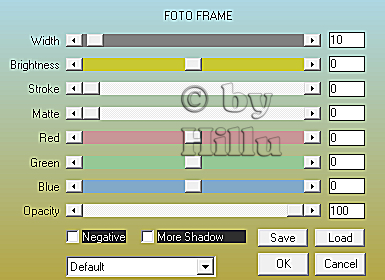








Keine Kommentare:
Kommentar veröffentlichen